چگونه ویدیوهای بازی با کیفیت بالا را با استفاده از “OBS Studio” ضبط کنیم
- آموزش های وردپرس
- amirhamzh
- 5 دقیقه
چگونه “OBS Studio” را برای ضبط بازی تنظیم کنیم
قبل از ضبط گیمپلی خود، باید “OBS Studio” را تنظیم کنید. برخلاف نرمافزارهای ضبط صفحهنمایش پایه مانند “Snipping Tool” که تنها بر روی جنبه ویدئویی گیمپلی شما تمرکز میکنند، “OBS Studio” به شما اجازه میدهد تا سایر تنظیمات را نیز کنترل و تغییر دهید. شما میتوانید منبع نمایش را انتخاب کنید، تنظیمات صدا، ویدئو و خروجی را تنظیم کرده و کلیدهای میانبر را همانطور که در زیر نشان داده شده است، نقشهبرداری کنید.
انتخاب منبع
انتخاب منبع در “OBS Studio” به معنای انتخاب ناحیه نمایش است که میخواهید ضبط کنید. میتوانید کل صفحه نمایش (تمام پنجرههای باز) را ضبط کنید یا یک پنجره منفرد را انتخاب کنید (در این مورد یک بازی). ما توصیه میکنیم از حالت “Game Capture” استفاده کنید به دلیل ویژگی قلاب ضد تقلب داخلی آن. مراحل زیر را دنبال کنید.
مرحله 1: روی دکمه مثبت در بخش “Sources” کلیک کنید. گزینه “Game Capture” را انتخاب کنید.
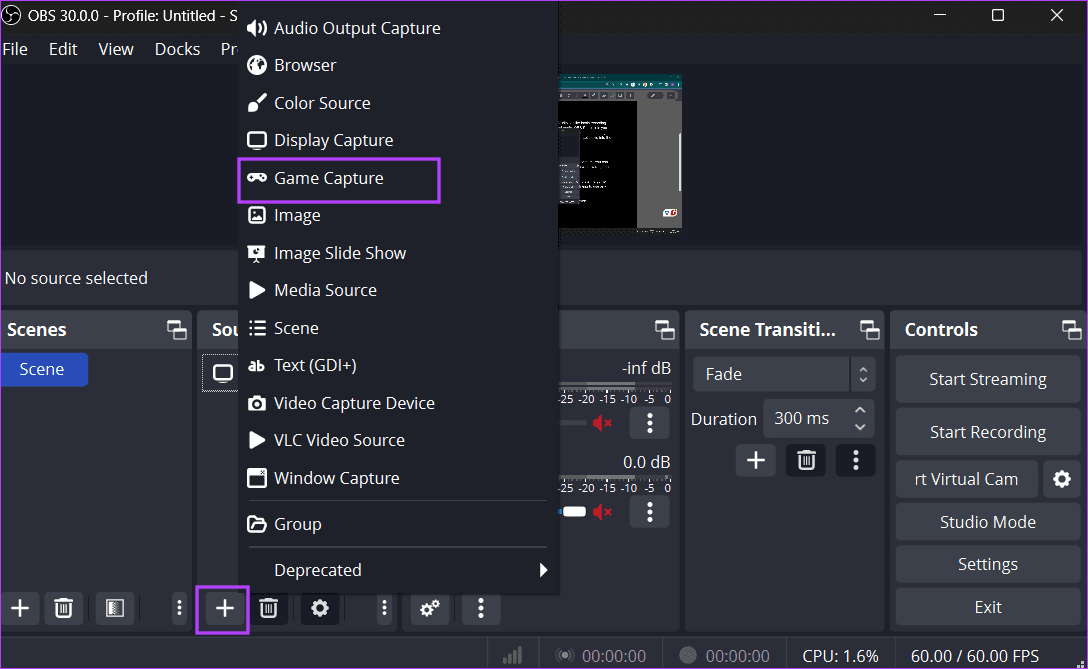
مرحله ۲: یک نام تایپ کنید و روی دکمه “OK” کلیک کنید.
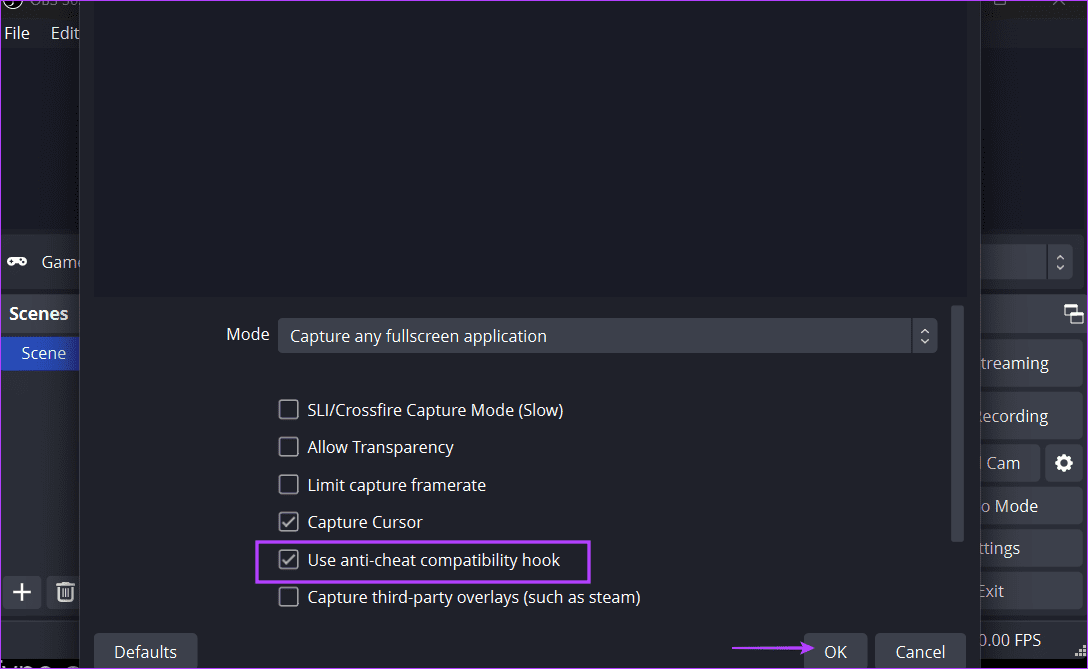
مرحله 3: گزینه “Use anti-cheat compatibility hook” را انتخاب کنید و روی OK کلیک کنید.
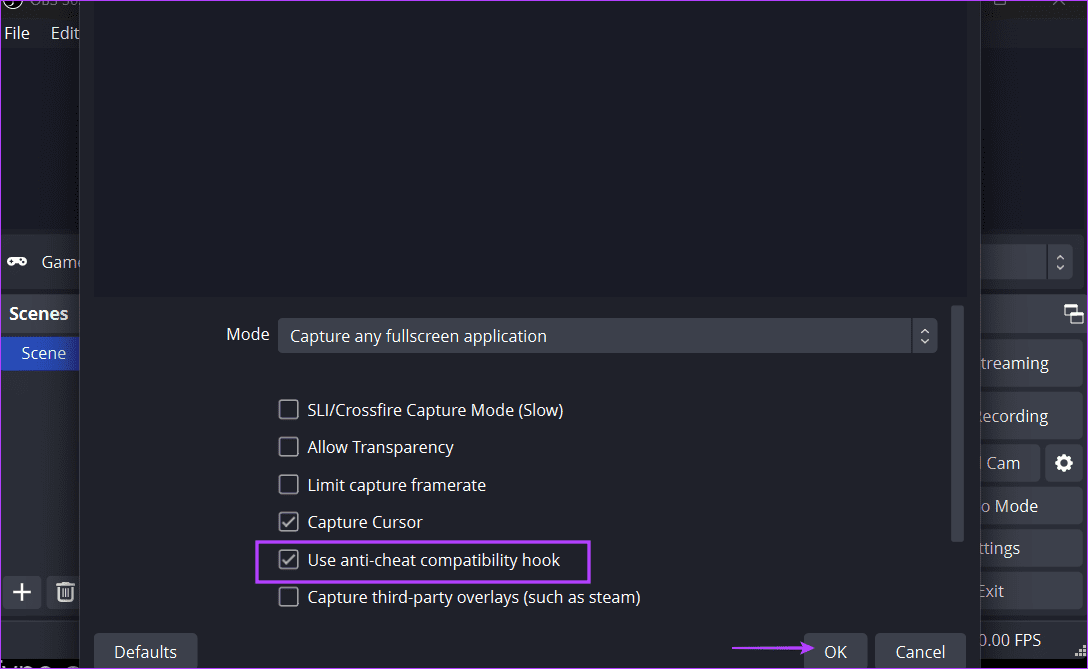
پس از اتمام، پنجره “game capture” شما آماده خواهد شد.
تنظیمات صوتی و تصویری را پیکربندی کنید
سپس، باید تنظیمات ضبط صدا و تصویر را در “OBS Studio” پیکربندی کنید. بر روی گزینه “Settings” در پایین سمت راست کلیک کنید. سپس، بر روی گزینه “Audio” کلیک کنید.
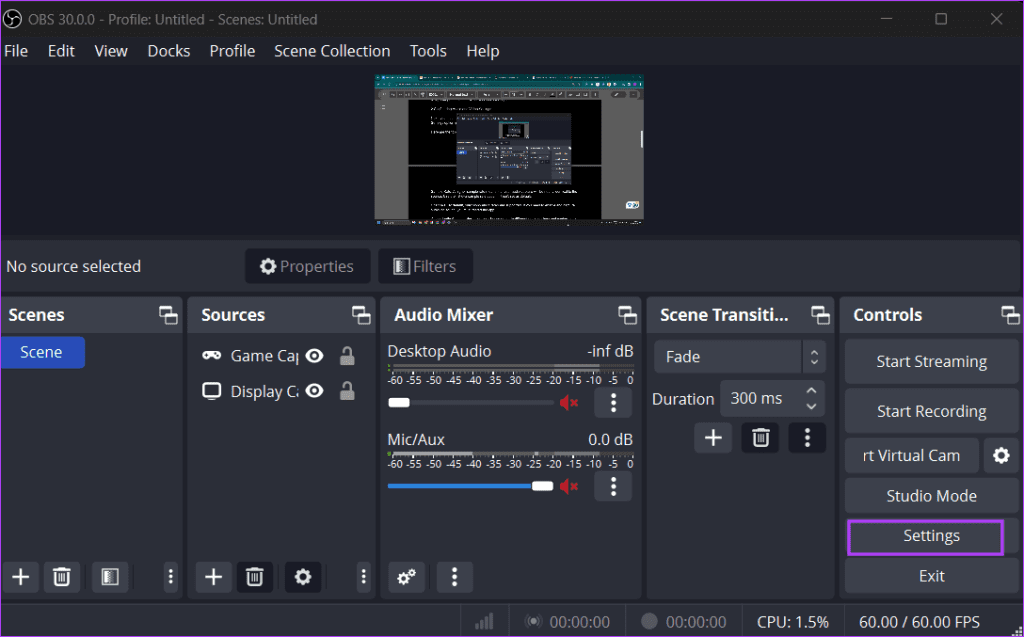
تنظیمات Audio در “OBS Studio”
تنظیمات زیر را باید بررسی کنید:
Sample Rate: نرخ نمونهبرداری بالاتر به این معنی است که ضبط صدای شما تقریباً مشابه منبع خواهد بود. اگر گزینهی نرخ نمونهبرداری 48 kHz به عنوان پیشفرض تنظیم نشده است، از آن استفاده کنید.
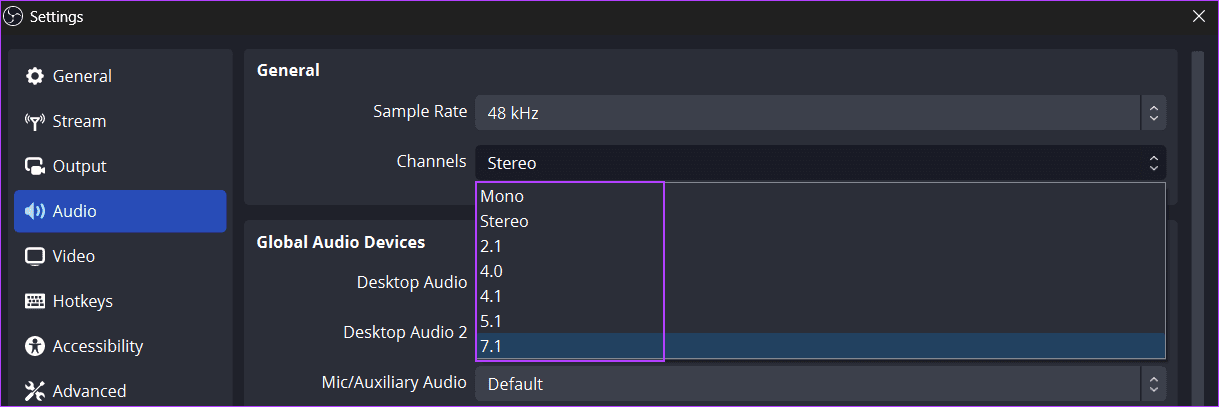
کانالها: بهصورت پیشفرض، تنها “Mono” و “Stereo” پشتیبانی میشوند. برای فعالسازی و ضبط صدای فراگیر، باید برنامه را مجدداً راهاندازی کنید.
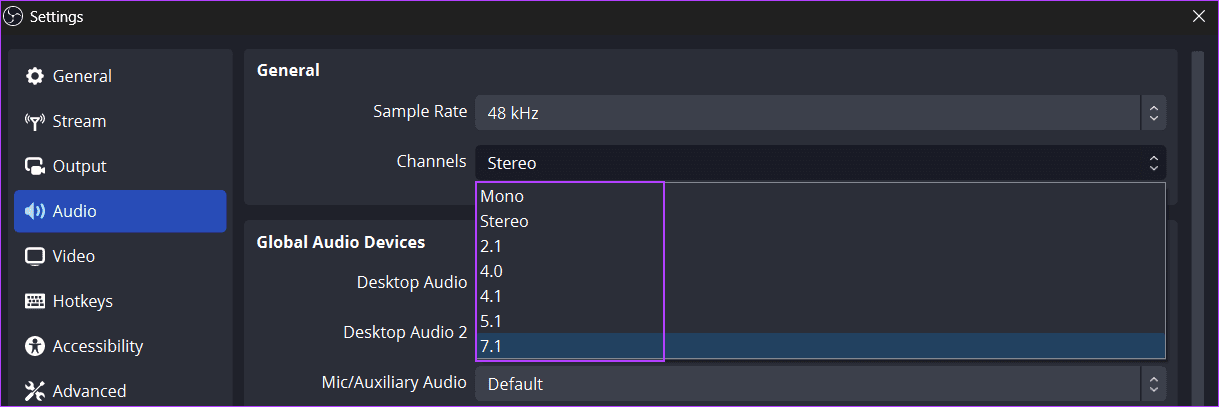
تنظیمات جهانی صدا: در اینجا، میتوانید تا شش دستگاه صوتی مختلف انتخاب کنید و صدای آنها را ضبط کنید. با این حال، صدای “desktop” و “microphone” برای اکثر کاربران کافی است.
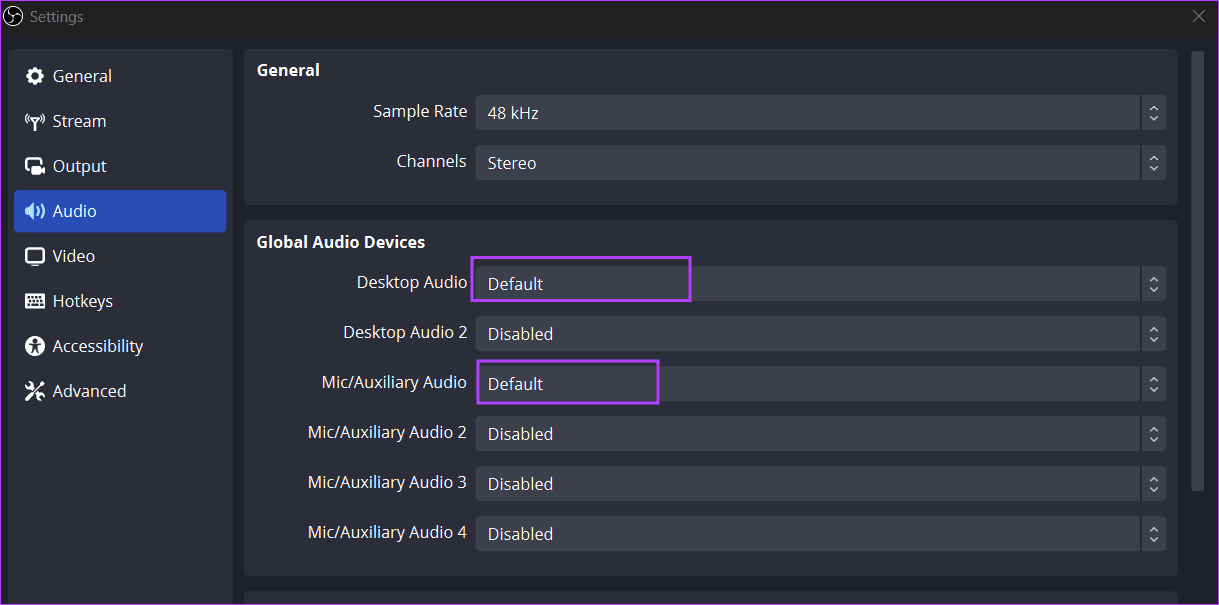
به طور قابل توجهی، شما میتوانید هر دستگاه صوتی را قبل از یک جلسه ضبط غیرفعال کنید. برای انجام این کار، به بخش “Audio Mixer” در برنامه بروید و بر روی آیکون بلندگو کلیک کنید تا هر منبع صوتی را غیرفعال کنید.
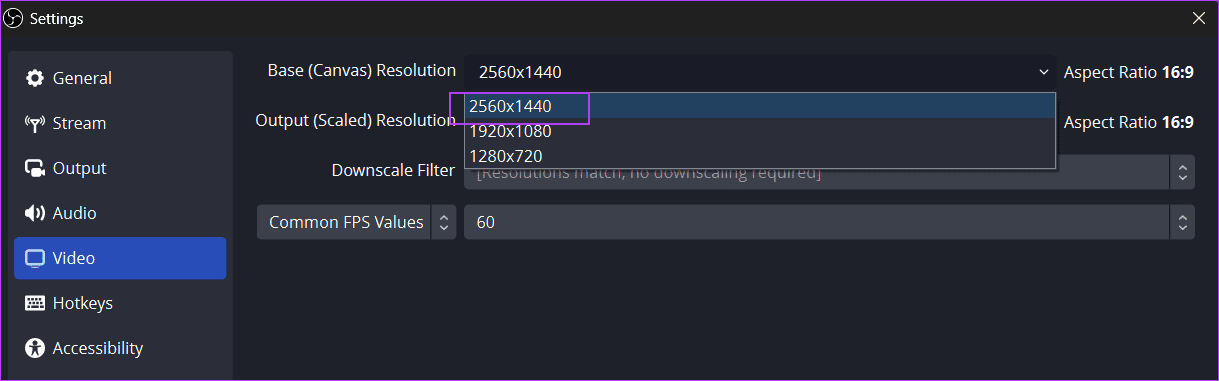
فعلاً، این تنظیمات اولیه باید به شما کمک کنند تا به سرعت شروع به کار کنید.
تنظیمات Video در “OBS Studio”
برویم سراغ تنظیمات “Video” در “OBS”. بر روی گزینه “Video” در تنظیمات کلیک کنید تا به آن سوئیچ کنید. در اینجا چند تنظیمات با معانی آنها وجود دارد:
“Base (Canvas) Resolution”: این رزولوشنی است که میخواهید بازی را با آن ضبط کنید. در حالی که میتوانید 1080p و 720p را به عنوان رزولوشن پایه انتخاب کنید، پیشنهاد میکنیم که رزولوشنی را انتخاب کنید که با رزولوشن مانیتور شما مطابقت دارد.
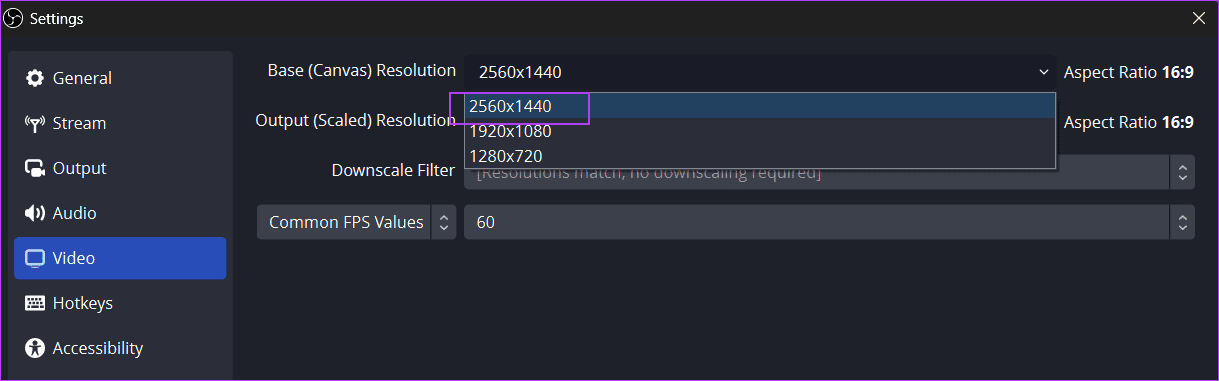
وضوح خروجی (Scaled): این به وضوحی اشاره دارد که میخواهید ویدیوی نهایی در آن باشد. آن را با وضوح پایه یکسان نگه دارید مگر اینکه بخواهید خروجی را کاهش دهید.
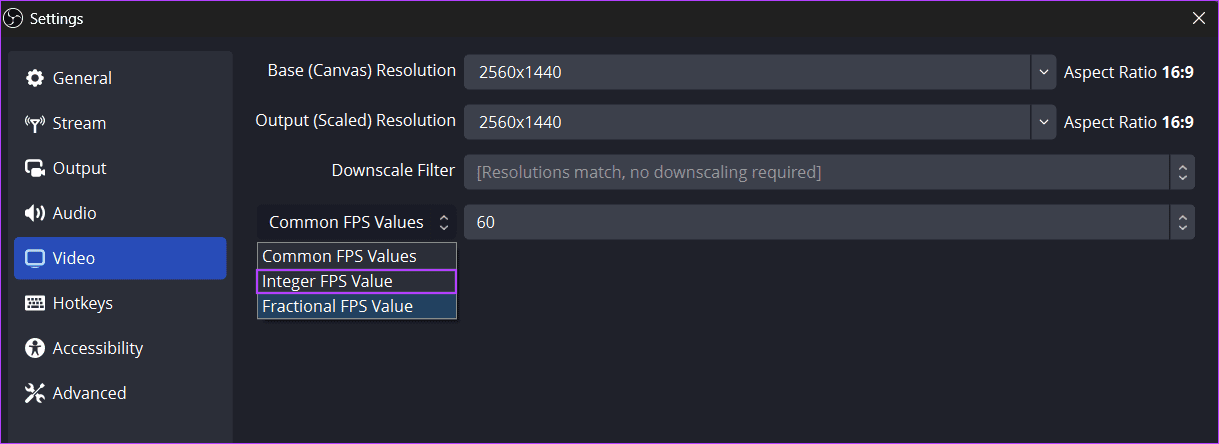
فیلتر Downscale: فقط در صورتی که “خروجی رزولوشن” را پایینتر از “رزولوشن پایه” تنظیم کنید، قابل اعمال است. ما توصیه میکنیم از آن با تنظیمات پیشفرض استفاده کنید.
مقدار FPS معمول: به طور پیشفرض، “OBS Studio” ویدیو را با 60 FPS ضبط میکند که برای آپلود و استریم کافی است.
با این حال، اگر میخواهید گیمپلی را با 120 FPS ضبط کنید، مراحل زیر را تکرار کنید:
مرحله 1: روی آیکون فلش کلیک کنید و گزینه “Integer FPS Value” را انتخاب کنید.
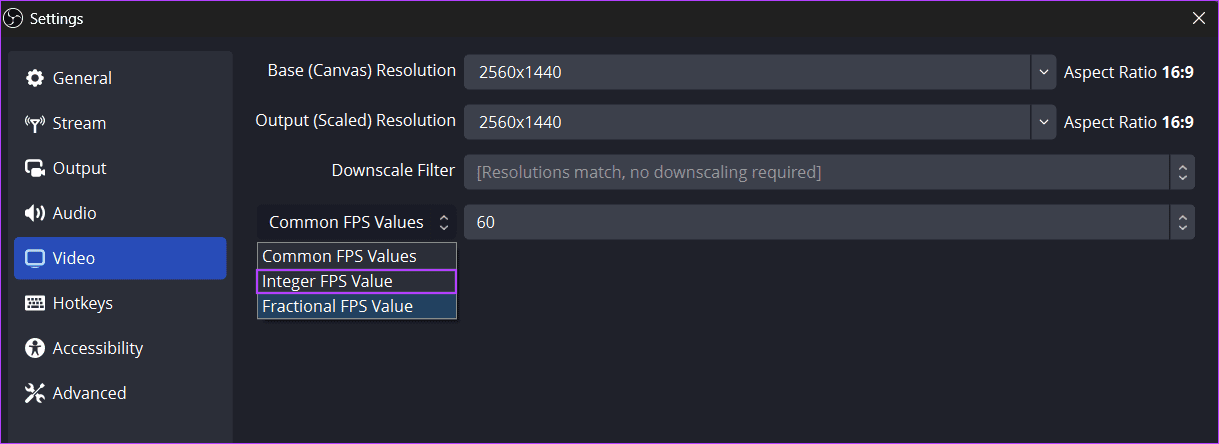
مرحله 2: عدد 120 را در کادر تایپ کنید و روی دکمه “Apply” کلیک کنید.
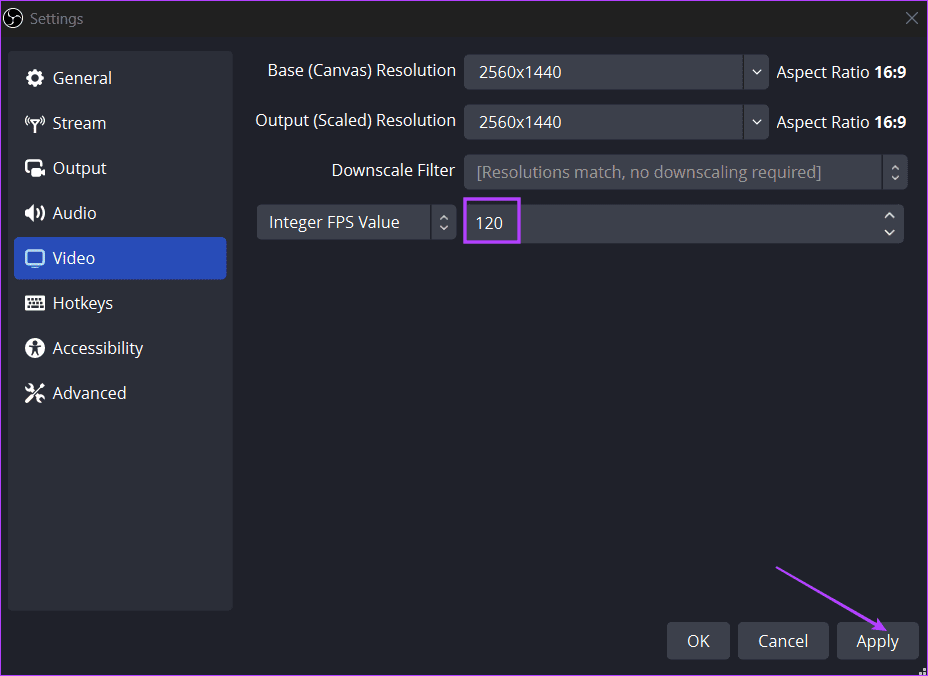
به یاد داشته باشید که ضبط در 120 FPS به شدت کامپیوتر شما را بارگذاری خواهد کرد. از یک “FPS checker” استفاده کنید تا حداکثر FPS که با تنظیمات فعلی بازی دریافت میکنید را تعیین کنید.
تنظیمات خروجی را پیکربندی کن
بعد به تنظیمات خروجی میپردازیم که مکان، فرمتها و انکودرهای مورد استفاده برای ضبط بازی را کنترل میکنند. به تب “Output” در “OBS Studio” بروید و به بخش “Recording” بروید.
“Recording Path”: این مکان جایی است که “OBS” کلیپ ضبط شده را ذخیره میکند. به طور پیشفرض، این پوشه “Video” در “Windows File Explorer” است.
“Recording Quality”: این کیفیت و وضوح نهایی ویدیو خروجی را نشان میدهد. به طور پیشفرض، بر روی گزینه “High-Quality” تنظیم شده است که یک کلیپ ویدیویی با اندازه متوسط و کیفیت مناسب تولید میکند. میتوانید گزینه “Indistinguishable Quality” را انتخاب کنید، اما آماده باشید که فایلهای بزرگتری داشته باشید که بخش قابل توجهی از فضای ذخیرهسازی شما را اشغال میکنند.
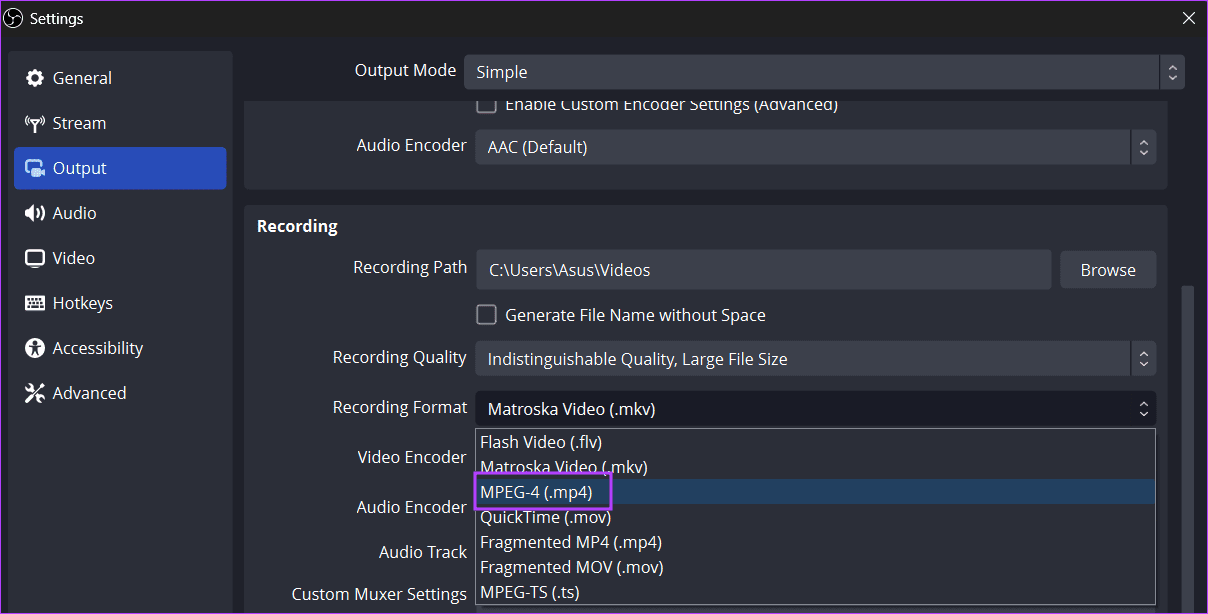
فرمت ضبط: این به فرمت فایل کلیپ ویدئویی اشاره دارد. “OBS” به طور پیشفرض از “MKV” به عنوان فرمت استفاده میکند، اما شما میتوانید از “MP4″، “MOV”، یا “FLV” نیز استفاده کنید.
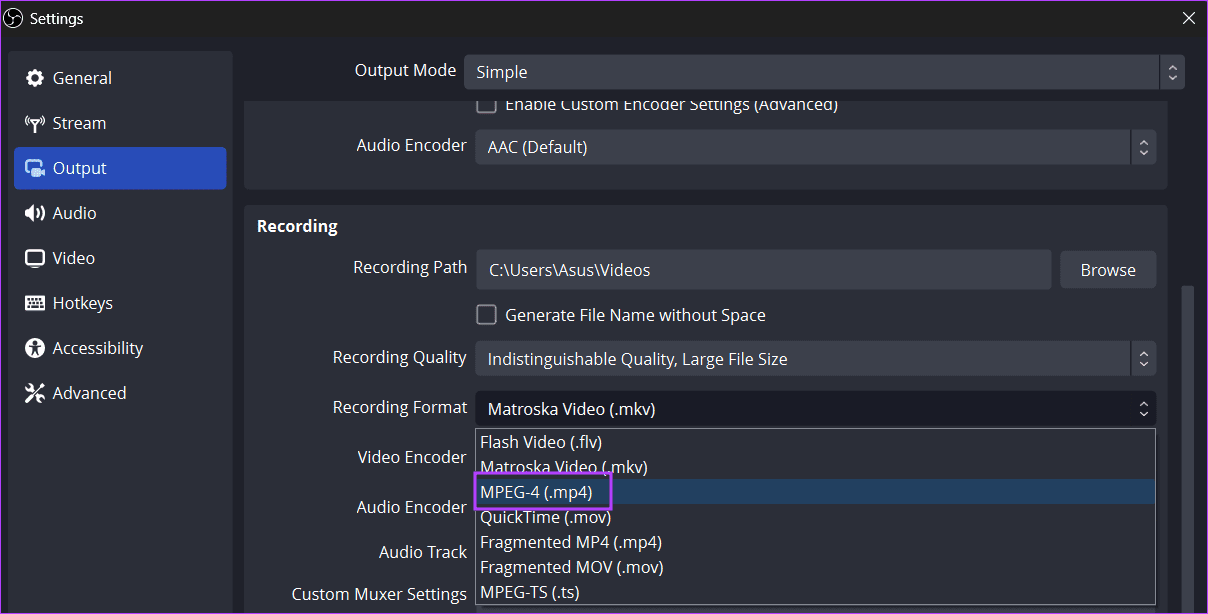
برای ذخیره تغییرات روی Apply کلیک کنید. تنظیمات “Audio Encoder”، “Video Encoder” و “Audio Track” را تغییر ندهید.
نقشهبرداری “Hotkeys” برای ضبط
تغییر به پنجره OBS هر بار که میخواهید یک کلیپ ضبط کنید، کار پرزحمتی است. بهجای این کار، میتوانید برای اقدامات پایهای مانند شروع، توقف یا پایان ضبط، “hotkeys” تعریف کنید. مراحل زیر را تکرار کنید:
مرحله 1: بر روی تب “Hotkeys” در تنظیمات “OBS Studio” کلیک کنید.
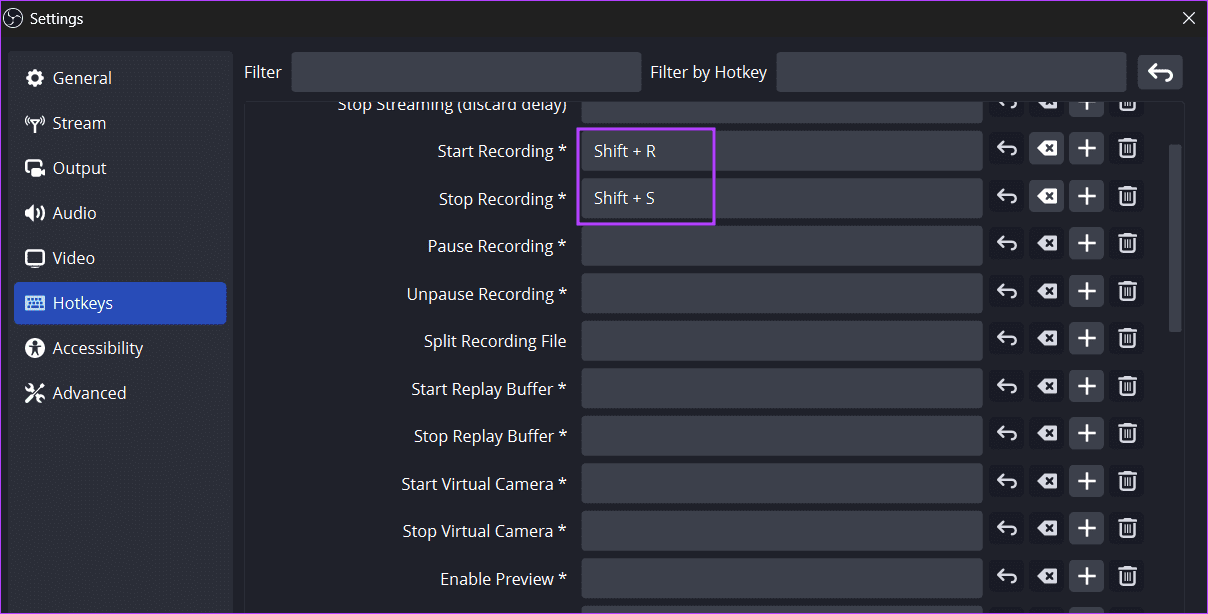
مرحله ۲: سپس روی گزینه “Start Recording” کلیک کنید و ترکیب کلید مورد نظر را فشار دهید، به عنوان مثال، “Shift + R”.
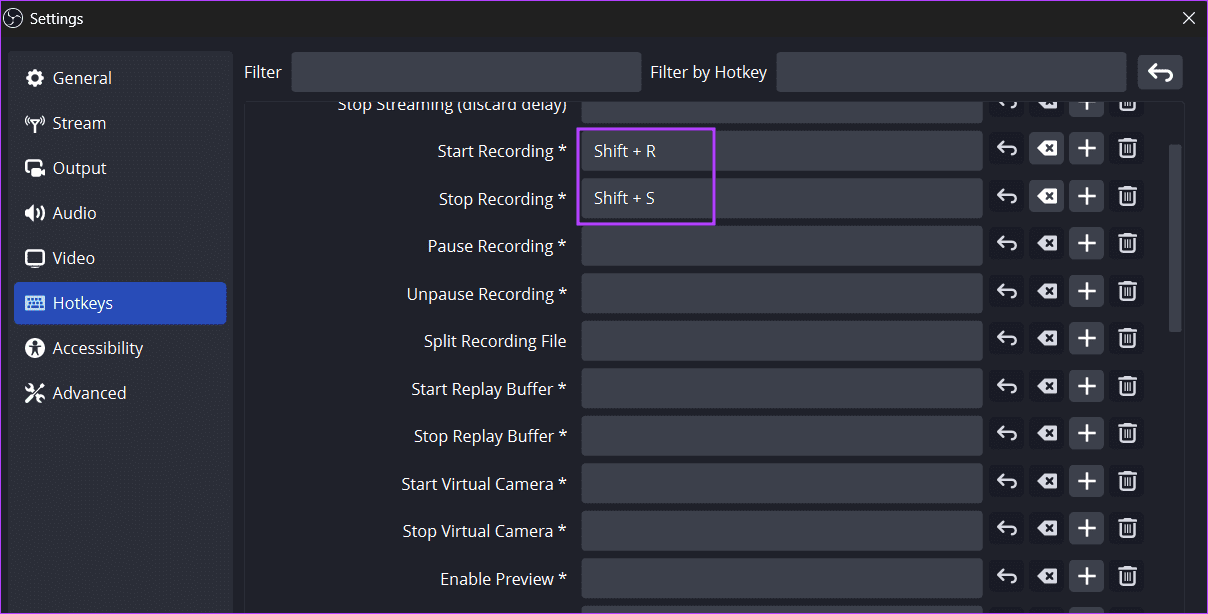
مرحله 3: به طور مشابه، “hotkeys” را برای سایر اقدامات پایه تنظیم کنید و روی دکمه “Apply” کلیک کنید.
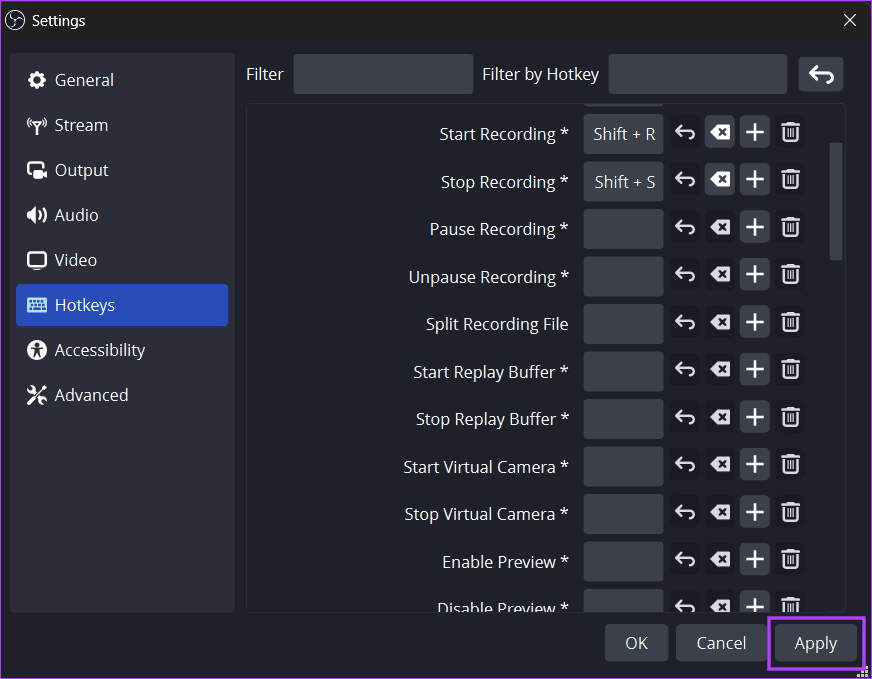
مرحله 4: روی دکمه “OK” کلیک کنید.
اکنون، “OBS” میتواند بدون مشکل “gameplay” را ضبط کند.


